电脑win11的物理地址在哪里看 Win11系统下怎么查看电脑的MAC地址
更新时间:2024-06-21 11:47:35作者:xiaoliu
在使用电脑时,我们经常需要查看电脑的MAC地址来进行网络连接或者网络安全设置,在Win11系统下,想要查看电脑的MAC地址并不复杂,只需要打开网络连接属性即可找到。MAC地址是每台网络设备的唯一标识符,通过查看MAC地址可以帮助我们更好地管理和保护网络安全。了解如何在Win11系统下查看电脑的MAC地址是非常重要的。
方法如下:
1.使用快捷键【win+I】打开Windows设置;
在左侧的菜单列表中选择【网络和Internet】;在右侧的设置中,点击网络图标下的【属性】查看当前WiFi属性;最后上下滑动,在页面的最下方即可找到【物理地址(Mac)】。
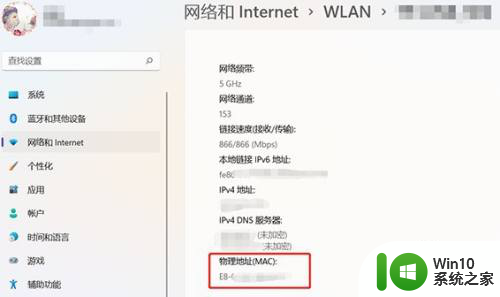
2.命令提示符查看:
使用快捷键【win+R】打开运行窗口;在运行窗口的输入框中,输入命令【CMD】打开命令提示符;输入命令【ipconfig/all】(不包括【】符号),可直接复制命令用鼠标右键粘贴;输入命令后回车键确认,在显示的信息中找到【物理地址】即可获取。
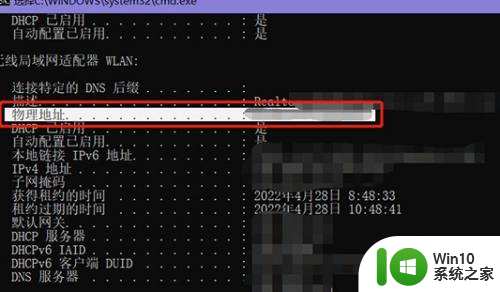
以上是关于如何查看电脑win11的物理地址的全部内容,如果你也遇到了同样的情况,可以参考我的方法来解决,希望对大家有所帮助。
电脑win11的物理地址在哪里看 Win11系统下怎么查看电脑的MAC地址相关教程
- win11网卡地址怎么看 Win11如何查看网卡的硬件mac地址
- windows11的ip地址哪里看 Windows11电脑IP地址查看教程
- win11原版镜像下载地址介绍 在哪里下载win11原版镜像
- win11关闭随机mac地址 Win11随机硬件地址关闭找不到解决方法
- windows11电脑健康状况检查应用在哪里下载 Windows11电脑健康状况检查应用下载地址
- win11中文版原版镜像下载地址 win11中文原版官方下载地址
- win11安卓子系统在哪下载 win11安卓子系统下载地址 win11安卓子系统官方下载链接
- win11系统配置怎么查看 win11系统配置在哪里看
- win11怎么查看任务管理器 win11任务管理器在哪里查看
- win11修改dns地址的方法 win11怎么更改dns地址
- win11系统查看电池健康的详细步骤 win11系统从哪里查看电池健康
- 查看win11系统版本号的方法 如何查看电脑的Windows 11系统版本号
- win11系统启动explorer.exe无响应怎么解决 Win11系统启动时explorer.exe停止工作如何处理
- win11显卡控制面板不见了如何找回 win11显卡控制面板丢失怎么办
- win11安卓子系统更新到1.8.32836.0版本 可以调用gpu独立显卡 Win11安卓子系统1.8.32836.0版本GPU独立显卡支持
- Win11电脑中服务器时间与本地时间不一致如何处理 Win11电脑服务器时间与本地时间不同怎么办
win11系统教程推荐
- 1 win11安卓子系统更新到1.8.32836.0版本 可以调用gpu独立显卡 Win11安卓子系统1.8.32836.0版本GPU独立显卡支持
- 2 Win11电脑中服务器时间与本地时间不一致如何处理 Win11电脑服务器时间与本地时间不同怎么办
- 3 win11系统禁用笔记本自带键盘的有效方法 如何在win11系统下禁用笔记本自带键盘
- 4 升级Win11 22000.588时提示“不满足系统要求”如何解决 Win11 22000.588系统要求不满足怎么办
- 5 预览体验计划win11更新不了如何解决 Win11更新失败怎么办
- 6 Win11系统蓝屏显示你的电脑遇到问题需要重新启动如何解决 Win11系统蓝屏显示如何定位和解决问题
- 7 win11自动修复提示无法修复你的电脑srttrail.txt如何解决 Win11自动修复提示srttrail.txt无法修复解决方法
- 8 开启tpm还是显示不支持win11系统如何解决 如何在不支持Win11系统的设备上开启TPM功能
- 9 华硕笔记本升级win11错误代码0xC1900101或0x80070002的解决方法 华硕笔记本win11升级失败解决方法
- 10 win11玩游戏老是弹出输入法解决方法 Win11玩游戏输入法弹出怎么办
win11系统推荐
- 1 win11系统下载纯净版iso镜像文件
- 2 windows11正式版安装包下载地址v2023.10
- 3 windows11中文版下载地址v2023.08
- 4 win11预览版2023.08中文iso镜像下载v2023.08
- 5 windows11 2023.07 beta版iso镜像下载v2023.07
- 6 windows11 2023.06正式版iso镜像下载v2023.06
- 7 win11安卓子系统Windows Subsystem For Android离线下载
- 8 游戏专用Ghost win11 64位智能装机版
- 9 中关村win11 64位中文版镜像
- 10 戴尔笔记本专用win11 64位 最新官方版